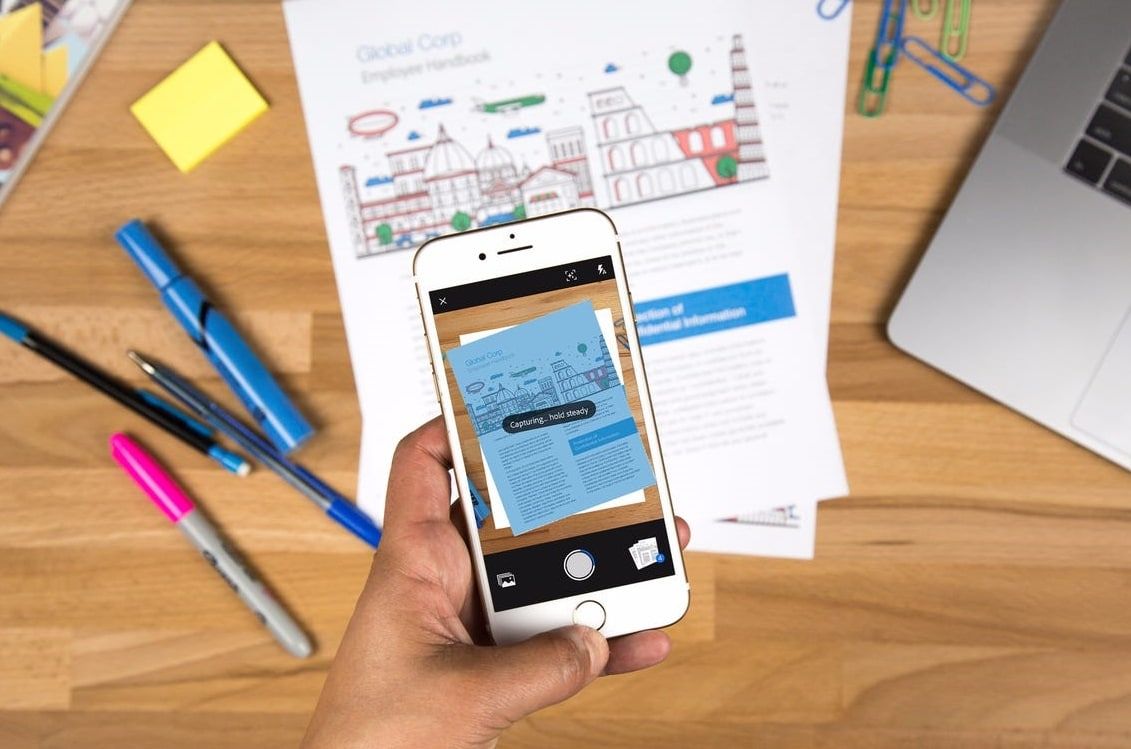خصائص جهاز آيفون التي قد لا تعرفها: هز الهاتف لتحذف النصوص، وأضف تعليقات على الصور والفيديو!

خصائص جهاز آيفون التي قد لا تعرفها: هز الهاتف لتحذف النصوص، وأضف تعليقات على الصور والفيديو! خصائص جهاز آيفون كثيرة، ويضاف إليه جديد مع كل تحديث في نظام تشغيل iOS، ولأنها توفر الكثير من الوقت، وتجعل استخدام الهاتف أسهل، سنقدم لك بعض حيل هاتف آيفون.
إقرأ المزيد : بدائل منصة فيسبوك لتخزين الصور والرسائل
خصائص جهاز آيفون
إضافة تعليقات نصية على الصور ومقاطع الفيديو
لإضافة تعليقات نصية أو كلمات مفتاحية، مرر الصورة أو مقطع الفيديو للأعلى، واترك التعليقات التي تحبها، وبذلك ستتمكن من العثور على الصور أو مقاطع الفيديو لاحقاً بسهولة من خلال نافذة البحث في جهاز آيفون.
تسجيل مقاطع فيديو والتقاط صورة في الوقت نفسه
أثناء تسجيل مقطع فيديو على جهاز آيفون، اضغط على أيقونة التقاط الصورة بجوار زر الفيديو لالتقاط صورة.
إخفاء التطبيقات
لابد أن لديك بعض التطبيقات التي لن تستخدمها كثيراً، انقر على “حذف التطبيق/Remove Apps” من قائمة الإجراءات السريعة، ثم اختر “النقل إلى مكتبة التطبيقات/Move to App Library”.
تغيير المتصفح الافتراضي
متصفح سفاري ليس الخيار الوحيد المتاح على أجهزة آيفون، ويمكنك تغيير متصفح الإنترنت الافتراضي إلى جوجل كروم أو فايرفوكس أو أي متصفح آخر.
ما عليك سوى تنزيل المتصفح الذي تريده وتعيينه ليكون المتصفح الافتراضي، ثم الذهاب إلى تطبيق المتصفح على جهاز آيفون.
فقط اذهب إلى “الإعدادات/Settings”، وانقر على المتصفح الافتراضي ثم انقر على إعدادات فتح المتصفح الذي تريد تعيينه ليكون المتصفح الافتراضي للجهاز.
إضافة الأيقونات إلى شاشة آيفون الرئيسية
يمكنك الآن سحب وإسقاط الأيقونات من نافذة عرض “اليوم” إلى الشاشة الرئيسية، ويمكن استخدام قائمة التحرير أيضاً على الشاشة الرئيسية لجهاز آيفون لإضافة الأيقونات على الشاشة الرئيسية.
قفل التركيز والتعرض في الكاميرا
انقر مرة واحدة على الشاشة لجعل تركيز الكاميرا حاداً. إذا واصلت الضغط مطولاً على الشاشة، سوف يظهر صندوق “قفل التركيز البؤري/التعرض الضوئي/AF/AE Locked”. ويعني ذلك عدم تغير التركيز والتعرض.
تقليص حجم الشاشة
ما عليك سوى الضغط مطولاً على زر الرموز التعبيرية في لوحة المفاتيح واختيار إحدى لوحات المفاتيح، على اليسار أو اليمين.
التقاط صورة بدون استخدام اليد
يمكنك تنشيط “التحكم الصوتي/Voice Control” في جهاز آيفون بالذهاب إلى قابلية الوصول من “الإعدادات/Settings”. بمجرد فعل ذلك، اطلب من المساعد الشخصي الذكي “سيري” (Siri) فتح الكاميرا وخفض مستوى الصوت. سوف يجعل ذلك هاتفك يلتقط الصورة دون الحاجة إلى إمساك الهاتف.
استخدام زر واحد للاتصال
إذا نقرت على أيقونة الهاتف الخضراء على جهاز آيفون بعد فتح لوحة المفاتيح، سوف يتصل الهاتف مباشرة بآخر رقم اتصلت به.
إمكانية التصحيح للمساعد الشخصي
إذا أخطأ برنامج المساعد الشخصي الذكي “سيري” (Siri) في نطق شيء ما، يمكنك أن تقول للبرنامج إنها لا تنطق بهذا الشكل، وسيطلب منك تصحيح النطق. يمكنك تعليم البرنامج وسيستجيب ويكرر وراءك للتأكد من صحة النطق.
تسريع الكتابة النصية
لتسريع الكتابة على جهاز آيفون، اضغط مطولاً على الأزرار “123”، ثم اسحبها على الرقم أو الرمز الذي تريده وحرر إصبعك.
حذف النص عن طريق هز الهاتف
لمسح شيء ما كتبته، يمكنك هز جهاز آيفون ثم النقر على “إلغاء الكتابة/Undo Typing”. هز الهاتف مجدداً للوصول إلى “إعادة الكتابة” وبذلك تلغي التغييرات التي أجريتها. أو يمكنك التمرير لليسار بثلاثة أصابع لحذف النص، والعكس صحيح.
تشغيل مؤقت للموسيقى
اذهب إلى المؤقت في الساعة، ثم “عندما ينتهي المؤقت/When Timer Ends”، وفي هذا الخيار استخدم “إيقاف التشغيل/Stop Playing”، مع تعيين المدة التي ترغب بعدها في إيقاف تشغيل الموسيقى. وبعد انتهاء الوقت، سيتوقف مشغل الموسيقى.
إخفاء البريد الإلكتروني
إذا كنتم من الأشخاص الذين يفضلون إخفاء البريد الإلكتروني، واستخدام بريد إلكتروني آخر لتشغيل التطبيقات والمواقع الإلكترونية والخدمات على الهاتف، بدلاً من البريد الإلكتروني الرئيسي، للحفاظ على الخصوصية من الإعلانات والرسائل المزعجة التي قد تصلكم، فقد وفّر نظام التشغيل iOS 15 هذه الخاصية رسمياً، ليصبح بإمكانك إخفاء البريد الإلكتروني على آيفون، ما عليك سوى اتباع الخطوات:
1. افتح تطبيق “الإعدادات/Settings” وانقر على اسمك بالأعلى.
2. انقر على خيار iCloud.
3. والآن، انقر على “إخفاء بريدي الإلكتروني/Hide my Email”.
4. ثم انقر على أيقونة “+ إنشاء عنوان جديد/+ Create New Adress” لإنشاء عناوين بريد إلكتروني عشوائية.
5. انقر على زر الاستمرار، ثم أدخِل تصنيفاً لعنوان بريدك الإلكتروني الجديد. يمكنك كذلك ترك ملاحظة على عنوان بريدك الإلكتروني المُنشأ.
الآن، أصبحت تستخدم خاصية “إخفاء بريدي الإلكتروني”. وفي حال أردت تعطيل بريد إلكتروني مُنشَأ باستخدام خاصية “إخفاء بريدي الإلكتروني/Hide my Email”.
1. افتح “الإعدادات/Settings”، وتوجّه إلى إعدادات iCloud بالنقر على اسم معرّف حساب آبل (Apple ID) الخاص بك بالأعلى.
2. انقر على “إخفاء بريدي الإلكتروني/Hide my Email”، ثم انقر على عنوان البريد الإلكتروني الذي تريد تعطيله.
3. ابحث عن خيار “تعطيل عنوان البريد الإلكتروني/Deactivate Email Address” وانقر عليه.
تذكّر أنك بمجرد تعطيل عنوان بريد إلكتروني لن تتمكن من استخدام التطبيق أو الموقع الإلكتروني المرتبط بهذا العنوان.